菜鸟变高手!AMDNVIDIA显卡超频教程
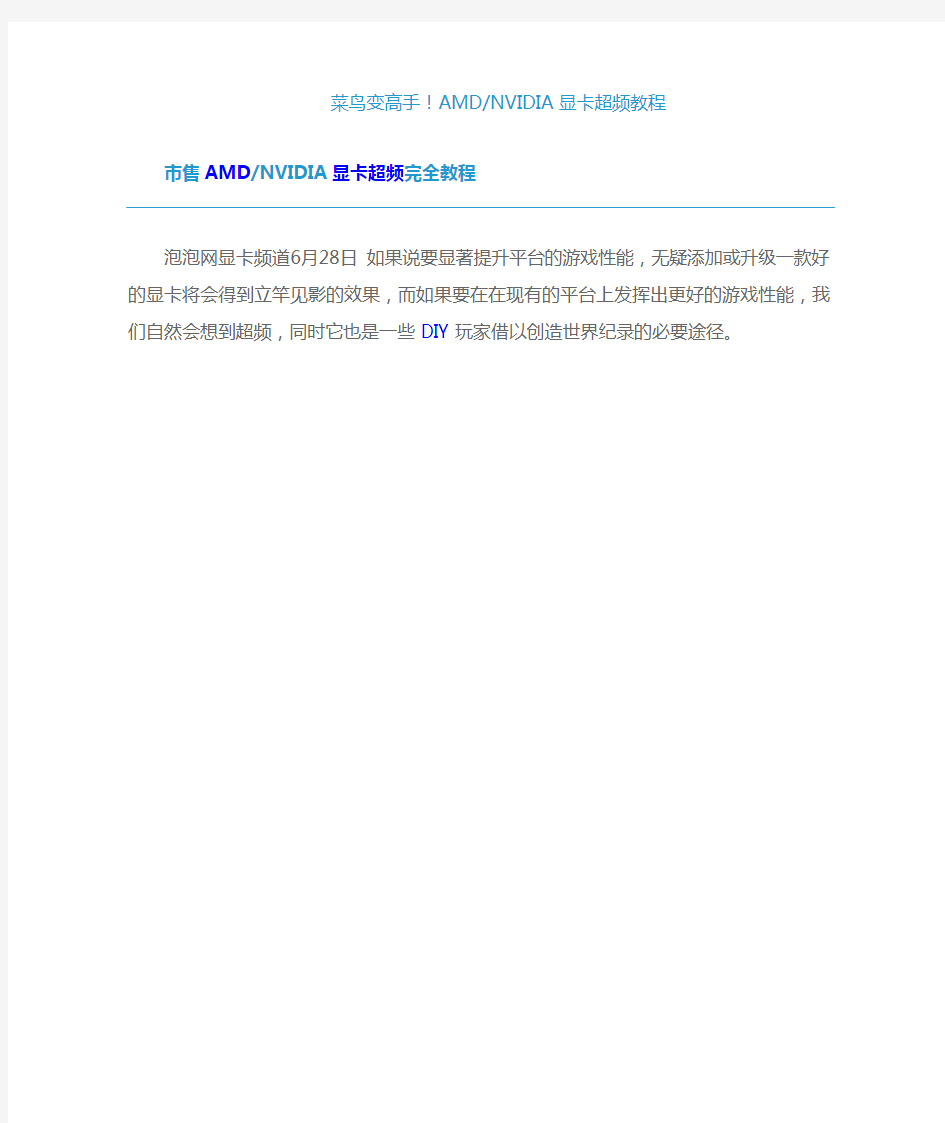

菜鸟变高手!AMD/NVIDIA显卡超频教程
市售AMD/NVIDIA显卡超频完全教程
泡泡网显卡频道6月28日如果说要显著提升平台的游戏性能,无疑添加或升级一款好的显卡将会得到立竿见影的效果,而如果要在在现有的平台上发挥出更好的游戏性能,我们自然会想到超频,同时它也是一些DIY玩家借以创造世界纪录的必要途径。
相比多年前,无论是厂商还是用户都已经认识到显卡超频对性能提升的重要性,目前市面上的显卡超频方案可谓百花争鸣,既有公益性组织开发的,也有厂商随显卡赠送的,品
种繁多,而在这里我们根据超频的方式将其简单的划分为软件超频和硬件超频(刷新BIOS)。
我们知道市售独立显卡市场,AMD和NVIDIA几乎占据了99%的市场,而本文也将集中AMD和NVIDIA的显卡做一些各自产品的超频介绍,目前来说AMD和NVIDIA显卡超频工具部分还不能通用,特别是硬件超频,不过大致原理基本相似。
硬件超频步骤介绍
首先介绍的是硬件方案,虽然操作有一定的风险,但是只要掌握了过程,还是非常容易的,在这里笔者也推荐用户使用硬件超频,它具备一劳永逸的特点,并且不受平台变更影响。
只有改造才能发挥出性能
硬件超频步骤大致如下:
- 首先是显卡体质的检测,如果不知道显卡的体质,盲目加电压或者频率很容易导致超频的失败,检测显卡体质需要用到软件超频和拷机软件
- 接下来是BIOS准备阶段,用户可以选择从现有显卡提取,或是显卡厂商提供的BIOS - 显卡BIOS的编辑,如频率、电压、风扇转速等参数的修改(切忌:不要盲目狂加频率和电压,要适量控制)
- BIOS的导入,简称刷新,目前AMD/NVIDIA显卡都有比较可靠的刷新工具,如ATIFlash(AMD显卡)、NVIDIA(NVFlash),两款软件都有Windows和DOS版本,虽然Windows具备操作方便的特点,但还是建议用户使用DOS刷新,相对来说刷新成功率更高。
到此整个BIOS刷新工作基本就绪,接着就可以重新启动电脑,新的显卡BIOS信息将会在开机的时候被读取,进入系统后使用GPU-Z就可以检测到修改的频率。
●显卡超频注意事项
刷新完BIOS后(无论是Windows还是DOS环境)都需要重启电脑,而进入系统后,用户也不要直接就不管显卡了,这个时候我们要做一个更为重要的工作,就是验证显卡的稳定性,由于显卡的不稳定工作主要发生在高负载状态,所以最好以大型3D游戏或烧机工具,笔者推荐大家使用Furmark。
过高的频率会使显卡挂起甚至蓝屏重启
值得注意的是显卡即使通过了诸如3D游戏或烧机工具的测试并不代表显卡就一定后顾无忧,有可能在某一款游戏或其它应用中遇到花屏或者是挂起,而为了避免这一问题的发生,通常超频时,我们并不会选择显卡能够稳定工作的最大频率,而是稍微减低一些频率,以保持其工作稳定。
另外一个问题就是超频带来的供电需求和发热控制,所以超频尽量选择一些供电富余的显卡,特别是那些不带外接供电接口的显卡,超频时需要谨慎,频率不宜加太高。
而散热方面,频率提升必然导致满载功率的攀升,为了继续维持显卡的散热稳定,建议更换更强劲的显卡散热器,不过目前来看大部分的一二线显卡散热都比较富余,适当调高显卡风扇的转速就可以满足了。
实战NVIDIA显卡刷新BIOS超频
NVIDIA显卡刷新BIOS超频所使用到的工具包括NVFlash和NiBiT or、FurMark,GPU-Z都是免费软件,下载地址如下:
●NVFlash:https://www.360docs.net/doc/e67559936.html,/downloads/2128/NVFlash_5.117.0.1.html
●NiBiTor:https://www.360docs.net/doc/e67559936.html,/component/option,com_remository/func,fileinfo/id,3566/
●FurMark:https://www.360docs.net/doc/e67559936.html,/20120510/furmark-1-10-1-gpu-burn-in-stress-test-videocard-gef orce-radeon/
●GPU-Z:https://www.360docs.net/doc/e67559936.html,/downloads/2137/TechPowerUp_GPU-Z_v0.6.2.html 按照步骤,首先我们来验证显卡的稳定超频频率,测试显卡为GeForce GTX 480,是NVIDIA首款支持DirectX 11的显卡,接下来我们使用Furmark做稳定性验证。
核心频率设置为800MHz
经过一番调试之后,将显卡的频率设定在800MHz,当然用户还可以调节显存频率等参数。
显卡最终稳定在109摄氏度
接下来就做稳定性验证工作了,拷机工具选择了FurMark,经过长时间的的满载后,显卡稳定在109摄氏度,并且没有出现渲染等错误,我们基本认定显卡工作在这一频率是稳定的,不过我们也注意到由于早期40nm工艺的不成熟,显卡的温度已经高达109摄氏度,如果在这一频率下使用,建议更换散热性能出色的散热器或者直接上水冷。
修改Clock domains下的显存、流处理器频率参数
经过上面的频率验证后下面就开始着手显卡BIOS的刷新工作,使用NiBiT or载入原始版GTX 480 BIOS,接着进入参数页面设置显卡的频率、电压以及风扇转速,编辑完成后就可以保存新的BIOS,记得备份原始BIOS。
将新的BIOS和NVFlash放在可启动设备里,然后就可以使用NVFlash命令将新的BIOS刷入到显卡中了。(命令:NVFlash xxx.rom,可以添加一些控制符如-4、-5、-6等)
超频前后的3DMark 11成绩分别为P5637和P6253,提升还是十分明显。
实战AMD显卡刷新BIOS超频
AMD显卡刷新BIOS超频所使用到的工具包括ATIflash、Radeon Bios Editor(RBE)、Furmark和GPU-Z都是免费软件,下载地址如下:
●ATIflash:https://www.360docs.net/doc/e67559936.html,/downloads/2099/ATIFlash_3.95.html
●Radeon Bios Editor:https://www.360docs.net/doc/e67559936.html,/downloads/1962/TechPowerUp_Radeon_Bios_Editor_v1.2
8.html
●FurmMark:https://www.360docs.net/doc/e67559936.html,/20120510/furmark-1-10-1-gpu-burn-in-stress-test-videocard-gef orce-radeon/
●GPU-Z:https://www.360docs.net/doc/e67559936.html,/downloads/2137/TechPowerUp_GPU-Z_v0.6.2.html AMD显卡刷新BIOS超频选择Radeon HD 5870,是AMD首款支持DirectX 11的显卡,同时也是全球首款DirectX 11显卡。
核心频率设置为900MHz
显卡稳定在88摄氏度
在刷新BIOS之前同样是显卡的最佳超频频率验证,使用软超频工具将其设置为900MHz,并通过FurMark的拷机,最终温度为88摄氏度,并且没有出现渲染的错误。
接下来将显卡提取出的BIOS载入到Radeon Bios Editor编辑工具中,同样在参数设置中调节显卡的频率、电压、转速等参数,调节完成后,保存新的BIOS,同时也要记得备份原始BIOS。
最后刷新BIOS工作中,将新的BIOS和ATIflash工具放在可启动设备里然后就使用ATIflash命令将新的BIOS刷入到显卡中,刷新命令:ATIflash -p 0 xxx.rom,也可以加入一些控制符如-f等参数。
超频前后的3DMark 11成绩分别为P4655和P4843。
软件超频步骤介绍
软件超频相对于硬件超频,具备上手简单、超频方便的特点,但是受到每次开机加载以及不具备平台移植的制约而影响用户体验。
软件显卡超频的鼻祖RivaTuner
市售显卡软件超频工具主要包括MSI Afterburner、ASUS GPU Tweak、技嘉OC Guru II、影驰MagicPanel HD、EVGA Precision。其中MSI Afterburner的前身是大名鼎鼎的RivaTuner,相信玩过显卡超频的用户都知道。
改进而来的MSI Afterburner超频更加直观
软件超频的步骤显得比较简单,运行软件后,工具就会侦测到显卡现有的频率,一般的工具都设置有拉动开关,用户可以随意拉动频率或电压,然后点击应用就可以了。和硬件超频相同的是,用户也需要对超频后的频率做稳定性验证,用户可以运行大型3D游戏以及拷机工具来完成。
值得一提的是大部分软件超频工具支持配置保存,而且支持开机启动,用户一次设置完成后就可以一直使用,当然遇到显卡更换、系统重装就必须再次安装配置。
实战显卡软件超频
本文介绍的软件超频就以MSI Afterburner展开,值得称道的是MSI Afterburner继续保持了开放式设计,任意品牌的显卡都可以使用Afterburner来超频,并且无AMD/NVIDIA 显卡区分。
本例中选择了NVIDIA GTX 560 SE显卡,根据经验我们在Afterburner中将显卡核心频率选项拉升至950MHz,此时相应的流处理器频率提升至1900MHz,值得注意的是用户还可以选择解锁核心-流处理器1:2的设定,解锁后核心频率和流处理器频率调节互不影响。
核心超频至950MHz
从上图可以看出,Afterburner除了基本的频率调节,还支持显卡核心电压以及风扇转速的调节。
显卡稳定在86摄氏度
接下来对显卡的稳定性做验证,使用的工具同样为FurMark,经过一段时间的拷机,显卡温度稳定在86摄氏度,并且没有出现渲染错误,基本证明该频率显卡可以稳定工作。
最后的性能测试,使用3DMark 11 Performance得分分别为P4004和P4510,超频前后约有13%的性能提升。
●显卡支持:AMD/NVIDIA全系列显卡,不限品牌
●下载地址:MSI Afterburner
软件超频工具推荐:AMD Catalyst
在介绍其它第三方软件超频之前,我们先来介绍下AMD和NVIDIA的官方超频攻略,AMD显卡驱动(催化剂)本身已经集成超频功能,简化了用户超频的步骤。
NVIDIA nTune超频选项
早先NVIDIA官方针对自家主板推出过nTune超频调节工具,集成在NVIDIA显卡控制面板,不过随后由于主板芯片组退出市场,nTune也跟着一起消失了。
使用AMD催化剂进行显卡超频之前,先要解锁超频选项,随后会提示超频有风险需谨慎的字样,点击确定后就可以开启超频之旅了。
开启超频后,可以对显卡进行核心频率、显存频率、风扇转速的调节,调节完成后应用后就可以了。
值得注意到是催化剂最高频率设计过于保守,很多AMD显卡超频的最大核心、显存频率都受到了催化剂的制约而无法进一步挖掘性能,如果还想继续超频就需要选择第三方的
工具了。
●支持显卡:AMD全系列显卡,不限品牌
●下载地址:AMD Catalyst
软件超频工具推荐:影驰Magic Panel HD
魔盘HD(Magic Panel HD)是一款为DIY发烧友打造的显卡超频工具。玩家可以通过魔盘HD恢复BIOS、调控风扇转速、对显卡进行超频。
同时还可以根据用户显卡型号自动检测最新的BIOS和驱动,简化用户更新显卡驱动和BIOS的过程。
最新的魔盘K支持Kepler超频
●支持显卡:NVIDIA全系列显卡,不限品牌
●下载地址:MagicPanel HD
软件超频工具推荐:HIS iTurbo
HIS iTurbo是一款免安装绿色显卡超频软件,适用于了市售所有的AMD和NVIDIA 显卡,并且不受显卡品牌的限制。
打开iTurbo应用程序,中间的“iTurbo”则是一键超频,默认情况下点击该按钮可让核心/显存频率有10MHz左右的提升,玩家也可以自行设定“iTURBO”的参数,实现“一键超频至指定参数”的功能。
而在这里我们选择了“Advanced”选项卡,进入软件的超频界面,用户可以通过超频子
利用百度搜索漏洞入侵大量网站(菜鸟入侵网站教程)
作为初学入侵的我们,往往对网上的教程看了又看,试了又试,但是最后都是无功而反! 从而打击了我们学习黑客的热情!其实学什么不都要有毅力!如果你因为上面那样而放弃黑客的话,那我们真的不适合学习这项技术! 我们从学习入侵简单的个人计算机,然后觉得应该学习点更上层的东西,然后就要学习入侵人家的网站!这个概念好笼统啊!网站该怎么入侵啊!还是乱枪打乱鸟吗?其实开始我们入侵网站就应该这样!虽然这样比较浪费时间,但是为了以后更好的学习我们不得我这样做! 下面我就自己写了这个简单入侵流程!确实很简单!估计我们论坛的人都可以做!但是我理解我们做才鸟的心情!所以我自己写个详细的文章给大家看!要是有看不明白的可以回帖问! 写作思想:本着按图索骥! 需要的工具:啊D注入工具! ( https://www.360docs.net/doc/e67559936.html,/download/Soft/Soft_6772.htm ) 2.百度高级搜索 步骤: 1.打开百度高级https://www.360docs.net/doc/e67559936.html,/gaoji/advanced.html设置如图 图中的inurl:(asp=数字) 这个语句使用来批量搜索注入点的语句!后面的数字可以是随意的.图中我选了 3468,你们可以选别的!下面一定要选显示100条! 2.设置完后点【百度一下】出现如图
然后把地址栏的地址复制一下! 3.把你下载好的啊D解压出来,然后点第一个【扫描注入点】然后把地址复制到啊D的地址栏里!点地址栏右侧的第一个小按钮,然后开始等待!如图 看扫描出来了28个注入点 4.我们随便选一个那个什么chinafood ,这个网址引人注意,呵呵~~~ 用右键放在
CE傻瓜教程全九课
CE傻瓜教程一:基本操作 先简单介绍下什么叫CE,CE的全称是Cheat Engine,最新的版本是(作者是 Dark Byte)CE是目前最优秀的游戏修改器,不是之一,这个工具绝对值得你去学习(只要花一点时间就够了)。 忘记金山游侠,GM8,FPE之类的修改工具的吧,CE会让你爱不释手。 一、先下载CE ,这个汉化版相当不错哦(不需要安装),推荐各位下载使用。 二、打开CE目录下的2个文件: 三、附加进程(图示): CE傻瓜教程二:精确数值扫描
接着第一关的操作 按下一步进入教程第二关,需要扫描的精确数值是100 现在开始搜索精确数值 100 数值中输入100点击首次扫描按钮 一般游戏就是4字节,这里不需要改动,默认就好。 这次扫描我们得到 59 个结果,里面肯定有我们要找的那个血值,不过好像太多了。
关键一步:回到 Tutorial 点击打我按钮,此时血值已有变化了: 我们再输入 96 点击再次扫描按钮结果只剩1个(这就是我们要找的),我们双击此地址将其添加到地址栏: 只有1个结果了,这个就是我们要找的内存地址,双击将其加入到地址栏
图示操作: 把 95 改成 1000 点击确定按钮
此时教程的下一步按钮变成可用 闯关成功。 操作虽然简单,但是大家需要明白这其实是一个筛选的过程,这样操作就能把地址找出来。本关的小技巧: 1、双击下图对应位置可快速更改数值。 2、双击地址可快速将其加入到地址栏 CE傻瓜教程三:未知初始数值 第3关的密码是 419482
这一关很重要,因为某些游戏中血显示的不是数字而是血条,这样的话教程2中的方法就失效了。 本关就你要教会你如何修改这些讨厌的未知数 此时点击新扫描然后选择未知初始数值 点击首次扫描然后出现了肯定是N多的结果,因为太多了,CE没有显示出来。 老办法,回到 Tutorial ,点击打我 ,CE会告诉你血量减了多少,比如-1
微星主板bios设置
微星主板bios设置详解 一、BIOS主菜单 1、Standard CMOS Features 标准CMOS属性 2、Advanced BIOS Features 高级BIOS 属性 3、Integrated Peripherals 整合周边设备 4、Power Management 电源管理 5、H/W Monitor 硬件监测 6、Green Power 绿色节能 7、BIOS Setting Password 开机密码设置 8、Cell Menu 核心菜单 9、M-Flash U盘刷新BIOS 10、User Settings 用户设置项 11、Load Fail-Safe Defaults 加载安全缺省值 12、Load Optimized Defaults 加载优化值 13、Save & Exit Setup 保存设置并退出 14、Exit Without Saving 退出而不保存 二、Cell Menu 核心菜单设置 1、CPU相关设置 CPU相关设置有9项 1-1、CPU Specifications:这是查看CPU的规格和参数,也可以随时按F4查看。 1-2、AND Cool `n` Quiet:AMD CPU的节能技术,也叫“凉又静”。依据CPU负载改变CPU的倍频和电压。当CPU空闲时,核心电压降到最低,倍频也降到最低。如果主板有微星的APS功能,请开启这个选项。该选项的设置是Enabled和Disabled。 1-3、Adjust CPU FSB Frequency (MHz):调整CPU的前端总线频率。默认的频率是CPU 的标准FSB频率,用户可以自己调整,就是超频。在这里直接键入频率数值,比如220。 1-4、Adjust CPU Ratio:调整CPU的倍频。AMD的CPU一般是锁定最高倍频的,只能降低倍频。有个别不锁倍频的CPU才可以调整到更高的倍频。该项的默认设置是Auto。敲回车,弹出倍频列表,用户可以从中选择希望的倍频。 1-5、Adjust CPU-NB Ratio:调整CPU内北桥(内存控制器)的倍率。AMD CPU整合了内存控制器,这个选项可以调整内存控制器的倍率。调整这个倍率要与内存频率设置相互配合,一般需要多次调整,才能达到最佳效果,如果设置不正确,可能引起蓝屏死机。 1-6、EC Firmware:EC固件设置。这是AMD SB710芯片组新开的一个设置项,用于开启被AMD关闭核心(有部分是不能正常运作的)。这项的默认设置是Normal。敲回车,弹出
黑客入门新手特训 中
7 ! ! Step2? q ?r? ē? q r ? d q r?q r?q ?? r??ēω q ?? rd ? ?? q? r?q r d Step3??q ?? r? ē ?q r ē q ? C O M r ē ? q ?r? ē ? ? d ? ? DCOM ? ?135 ? 2. ?137 138 ? Windows 137 ?? ? ? ?IIS Samba Lotus Notes ?? ?? ? I P ? 137 ? ? 137 ? ǜ ? Windows ?NetBIOS over TCP/IP?NBT?? 137 ? ? ? ??? ? ?? ? IIS ? ? ? ? ? 138 NetBIOS ? ?? ? ?? 137 ? ? ?? 138 ? NetBIOS ? ? NetBIOS ? ? ? ? ? ? ?? ? ? ? ? NetBIOS ? ? 138 137 ? ? ? ? 137 138 ? ? ?NetBIOS ? ? ?? 6-3? 137/138 ? ? ? TCP/IP ? NetBIOS ? ? ǖ Tufq2! ? ? Tufq!3! ?? ! ?
7 ! ! Tufq!4! ?!OfuCJPT 3. ?139 445 139 445 137 138 I P ? ? 139 445 SMB? ? ? DNS ? ? ? IP ? ?Windows2000 ?? Windows NetBIOS ? WINS NetBIOS ? IP ? Windows ?? CIFS DNS ? CIFS SMB ? ?SMB NetBIOS WINS ? CIFS DNS? ? Windows ? ? ?139 445 ? ?? 6-4? ?139/445 Tufq!2! ?? ? ?
微星970A-G46主板BIOS图文详解教程
微星9系列主板支持AMD推土机。BIOS采用第2代UEFI图形BIOS(Click BIOS II)。AMI BIOS 设置基本都一样,这里以970A-G46为例,讲解BIOS设置。 Version E7693AMS 版BIOS界面如下:Click BIOS II是由MSI开发,它提供了一个图形用户界面。通过鼠标和键盘来设置BIOS参数。最大的改进是提高BIOS首页的信息量。整个页面分为二大部分,信息显示区和BIOS设置区。 通过Click BIOS II 用户可以改变BIOS设置,检测CPU温度、选择设备启动优先权并且查看系统信息,例如:CPU名称,DRAM容量,操作系统版本和BIOS版本。用户可以从备份中导入数据资料也可以与朋友分享导出数据资料。通过Click BIOS II连接英特尔网,用户可以再你的系统中浏览网页,检查MAIL和实用Live Update来更新BIOS。 温度检测 此区域显示了处理器和主板的温度 系统信息 此区域显示日期,时间,CPU名称,CPU频率,DRAM频率,DRAM容量和BIOS版本。 BIOS菜单选择 这些区域用来选择BIOS菜单。下列选项可用的: ▲SETTING主板设置- 使用此菜单指定芯片组功能,启动设备的设置。 ▲OC超频设置- 此菜单包含频率和电压调整选项,增加频率可能获得更好的性能,然而,高频率和高温度可能导致不稳定。我们不建议普通用户超频。 ▲ECO节能设置–此菜单与节能设置相关联。 ▲BROWSER浏览器- 此功能用来进入MSI Winki网页浏览。 ▲UTILITIES适应程序–此菜单包含备份和升级功能。 ▲SECURITY安全设置–此安全菜单用来放置未经许可而做任意更改的设置。你可以使用这些安全功能来保护你的系统。 设备启动优先权栏 此状态栏显示了启动设备的优先权,高亮的图片表示设备是可用的。 高优先权低优先级 按住图标后左右拖曳来指定启动优先权。 启动菜单 此菜单按钮用来打开一个启动菜单。用鼠标点击此选项迅速从设备中启动系统。 模式按钮 此功能允许你预先导入节能或超频功能 BIOS设置常用的功能键: 一、S ETTINGS(主板设置) 点击进入主板设置。 主板设置的选项。
初级黑客技巧
掌握这些电脑知识,你可以玩的很无耻一.找回误删并清除了回收站的文档 步骤: 1、单击“开始——运行,然后输入regedit (打开注册表) 2、依次展开:HEKEY——LOCAL——MACHIME/SOFTWARE/microsoft/WINDOWS/ CURRENTVERSION/EXPLORER/DESKTOP/NAMESPACE 在左边空白外点击“新建”,选择:“主键”,把它命名为“645FFO40——5081——101B——9F08——00AA002F954E” 再把右边的“默认”的主键的键值设为“回收站”,然后退出注册表。就OK啦。 3、要重启你的计算机。 只要你机器没有运行过磁盘整理。系统完好.任何时候的文件都可以找回来。 稽查局就是用这种方法在公司电脑里查到了销售清单,才发现我们偷税的) 二.最简单的隐藏文件夹方法(别人绝对找不到) 隐藏的方法如下: eg:现需隐藏e盘bak目录下的tools文件夹e:\bak\tools 运行:cmd 键入:attrib s a h r e:\bak\tools 然后,你再进去看e盘bak目录下,是否还有tools这个文件夹! 这样就做到了真正的隐藏,不管你是否显示隐藏文件,此文件夹都看不见 自己需要访问的时候怎么办? 打开我的电脑---键入e:\bak\tools就可以直接进入,条件是,你必须要记得自己的隐藏文件夹名(切记) 现在需要取消该隐藏文件夹,命令如下:
运行:cmd 键入:attrib -a -s -h -r e:\bak\tools 进入e盘bak目录下,会发现tools文件夹显示出来了 如果你想要真正隐藏文件夹,还是按上面说的比较保险。 (至于放什么,放在哪就是你的问题了,千万别说我把你教坏哦) PS:“隐藏文件”方法有点实用,采用此方法隐藏后,只要在“我的电脑”-工具-文件夹选项-查看-“隐藏受保护的操作系统文件”前的√除掉-确定,隐藏的文件将被显示出来。 真正防止别人阅览的好方法是借助软件设密码加密。(在此向指点本菜鸟的同志致敬!~) 三.防止别人趁你不在的时候开你的电脑 @ color 4f @echo off echo 删除计算机的C盘的所有文件...... ping -n 2 >nul echo 已删除完毕 echo. echo 删除计算机的D盘的所有文件...... ping -n 2 >nul echo 已删除完毕 echo. echo. echo 删除计算机的E盘的所有文件...... ping -n 2 >nul echo 已删除完毕
微星主板BIOS设置
应为很多网友对BIOS还是不太了解的,所以特地转一些有用的帖子过来方便大家参考 有用的朋友请看自己需求的部分,没用的朋友请不要抱怨帖子太长,光转帖我就花了半个小时呢谢谢其他型号H55主板BIOS设置与此类似,也可参考。 BIOS设置快捷键 下载BIOS主菜单 1、Standard CMOS Features 标准CMOS属性 2、Advanced BIOS Features 高级BIOS 属性 3、Integrated Peripherals 整合周边设备 4、Power Management Setup 电源管理设置 5、H/W Monitor 硬件监测 6、Green Power 绿色节能 7、BIOS Setting Password 开机密码设置 8、Cell Menu 核心菜单 9、M-Flash U盘刷新BIOS 10、Over Clocking Profile 超频预置文件 11、Load Fail-Safe Defaults 加载安全缺省值 12、Load Optimized Defaults 加载优化值 13、Save & Exit Setup 保存设置并退出 14、Exit Without Saving 退出而不保存 一、Standard CMOS Features 标准CMOS属性
下载(66.94 KB) 标准CMOS可以设置的有4项:日期、时间,自检错误。其他都不能设置。可以及查看存储设备和系统信息。 1、日期和时间设置 用小键盘的“+”和“-”键,或者Page Up/Page Down键修改数值。 用4个方向键移动光标。 2、错误暂停设置 Hold on:这是BIOS开机自检时发现错误是否暂停的设置。2种设置参数: No Error-发现任何错误都不停。 All Error-发现任何错误都暂停,15秒后自动继续开机。 3、硬盘光驱配置信息 下载(43.53 KB) 3-1、IDE Primary Master/IDE Primary Slave:主IDE通道的主/从设备(硬盘或光驱)。 Intel南桥删去了IDE通道,主板采用第三方芯片支持IDE设备。微星一般采用JMB3xx的芯片。这种芯片其实是把IDE通道转换为SATA通道,再链接到PCI-E总线。从客户端看是IDE设备,从系统看是SATA设备。因此连接在这个IDE口的设备,操作系统认为是SATA设备。如果连接IDE光驱,光盘启动进入DOS模式,必须用SATA的光驱驱动。现在从网上下载的系统光盘都已经加载了JMB的SATA光驱驱动。 这里列出的是BIOS侦测到的IDE设备信息,不需要用户再做任何设置。在此处敲回车,就会看到详细的设备信息。 这是连接在主IDE的光驱,先锋DVD-ROM 这是连接在从IDE的硬盘,希捷80G硬盘
如何快速学习黑客技术【新手必看】
第一种脚本注入 1,脚本script是使用一种特定的描述性语言,依据一定的格式编写的可执行文件,又称作宏或批处理文件。如今的脚本语言相当多了,一般的脚本语言的执行只同具体的解释执行器有关,所以只要系统上有相应语言的解释程序就可以做到跨平台。比如常见的后缀名为.cfg格式的文件。 2,动态程序一般有两种实现方式,一是二进制方式,一是脚本方式。脚本是批处理文件的延伸,是一种纯文本保存的程序,一般来说的计算机脚本程序是确定的一系列控制计算机进行运算操作动作的组合,在其中可以实现一定的逻辑分支等,可以说打麻将赌博是为了搞服业,写小说、剧本等也可以理解为写脚本。 第二种漏洞攻防 漏洞是在硬件、软件、协议的具体实现或系统安全策略上存在的缺陷,从而可以使攻击者能够在未授权的情况下访问或破坏系统。当然了,这种说法比较笼统。比如说常见的远程端口、数据库空口令、影子空密码、黑社会和远程控制任我行的默认端口和密码。计算机安全分级标准在“橘皮书”中都有所定义。入侵者只要找到复杂的计算机网络中的一个缝,就能轻而易举地闯入系统。所以,了解这些缝都有可能在哪里,对于修补它们至关重要。通常,裂缝主要表现在软件编写存在bug、系统配置不当、口令失窃、明文通讯信息被监听以及初始设计存在缺陷等方面。正所谓打狗要用打狗棒,降魔要使降魔杖。物品在当你买下的那一刻开始就已经贬值,系统在发行的那一刻起也就意味着搅入了漏洞攻防战之中。 第三种加密解密 这个说起来就有些大了;一个算法、一个程序的保护、你把自己家里门锁了、穿上衣服拉上拉链、破解一个软件、免杀了一个程序等等这都可以理解为加密解密。要学好加密解密,最好能了解一门语言,这样的话学起来事半功倍,不然遇到汇编语言、c或者其他语言你会很头疼的。说了这么多那么到底怎么学习呢? 1,软件是为硬件服务的,你没有一台电脑也总该有一本书吧,没电脑没书你总该有学习知识的渴望性吧。 2,要有一个学习的环境,加一些技术交流群,多与其他的人交流。最好能遇到几个交心的朋友,当然了可遇而不可求。有了交流一方面能巩固自己的知识,同时也能听到为了一种结果而采取的不同路径方法。在最短的时间内达到最完美的效果这就叫技术,这就叫牛逼。 3,找一个老鸟带带自己。大牛一般手上都有些自己的绝活呢,如果看你根骨奇佳,浑身璞玉说不定帮你打通任督二脉传授他或者她的毕生所学。秘籍自珍古代现代都有。师傅教给你了东西可别欺师灭祖背叛师门啊。 4,一定要有自己的思维定性。网上的教程一大堆,归根到底换汤不换药不相信问下永波,03的教程现在还有人在做。来来回回的就那么些教程,做来做去有什么意思。看了教程后试验下,举一反三想一想有没有别的方法可以可以实现最终的结果。要敢于尝试,要是一味的按步照班到后来只能是:一直在模仿,但从未被超越。就跟创业赚钱一样,先知先觉的人发现好项目赚钱了,后知后觉的人看到前面赚钱了跟了上去也赚钱了,剩下的一些不知不觉的人就赔钱了。先知先觉、后知后觉、不知不觉是三种截然不同的思维定性方式。 5,懂些英语知识。现在的编程都趋于可视化环境例如delphi,面向对象而且可视化编程。有英语知识的人对处理一些问题上也能够达到可视化操作,简单、方便。一大串英文字母都不知道说了什么你怎么往下操作呢,所以说基础知识一定要扎实,根基牢固楼才能建的高。 6,术业有专攻,小学期间德智体美劳全面发展等到高中开始分科,大学面临专业选择。经过全面发展后知道自己想要做什么,到后来后分科后才能知道怎么做。一个人在马路中间看
(完整版)cadence PCB 画图(傻瓜教程快速入门)
cadence 画 PCB 板傻瓜教程(转帖) 复制于某网站,谢谢。拿出来分享吧,希望对初学者能有帮助,可以很快了解 Cadence 的使用,谢谢共享者。 一.原理图 1.建立工程 与其他绘图软件一样,OrCAD 以Project 来管理各种设计文件。点击开始菜单,然后依次是所有程序—打开 cadence 软件—》一般选用 Design Entry CIS,点 击Ok 进入Capture CIS。接下来是 File--New--Project,在弹出的对话框中填入工程名、路径等等,点击 Ok 进入设计界面。 2.绘制原理图 新建工程后打开的是默认的原理图文件 SCHEMATIC1 PAGE1,右侧有工具栏,用 于放置元件、画线和添加网络等等,用法和 Protel 类似。点击上侧工具栏的Project manager(文件夹树图标)或者是在操作界面的右边都能看到进入工程管 理界面,在这里可以修改原理图文件名、设置原理图纸张大小和添加原理图库 等等。 1)修改原理图纸张大小: 双击 SCHEMATIC1 文件夹,右键点击 PAGE1,选择 Schematic1 Page Properties,在 Page Size 中可以选择单位、大小等; 2) 添加原理图库: File--New--Library,可以看到在 Library 文件夹中多了一个 library1.olb 的原理图库文件,右键单击该文件,选择 Save,改名存盘;(注意:在自己话原 理图库或者封装库的时候,在添加引脚的时候,最好是画之前设定好栅格等参数,要不然很可能出现你画的封装,很可能在原理图里面布线的时候通不过, 没法对齐,连不上线!) 3)添加新元件: 常用的元件用自带的(比如说电阻、电容的),很多时候都要自己做元件,或 者用别人做好的元件。右键单击刚才新建的 olb 库文件,选 New Part,或是New Part From Spreadsheet,后者以表格的方式建立新元件,对于画管脚特多的芯片元件非常合适,可以直接从芯片 Datasheet 中的引脚描述表格中直接拷贝、粘贴即可(pdf 格式的 Datasheet 按住Alt 键可以按列选择),可以批量添加管脚,方便快捷。 4)生成网络表(Net List): 在画板 PCB 的时候需要导入网络表,在这之前原理图应该差不多完工了,剩下 的工作就是查缺补漏。可以为元件自动编号,在工程管理界面下选中.dsn 文件,然后选 To ol s--A n n o t a te,在弹出的对话框中选定一些编号规则,根据需求进行修改 或用默认设置即可。进行 DRC 检测也是在生成网络表之前的一项重
微星主板BIOS设置
微星AMD 785G主板的BIOS设置详解 本设置讲解,以785GTM-E65为蓝本,其他AMD主板也可参考。 不同型号AMD主板只是BIOS设置项目有多有少,只要是有的项目,设置方式和内容基本相同 一、B IOS主菜单 1、Standard CMOS Features 标准CMOS属性 2、Advanced BIOS Features 高级BIOS 属性 3、Integrated Peripherals 整合周边设备 4、Power Management 电源管理 5、H/W Monitor 硬件监测 6、Green Power 绿色节能 7、BIOS Setting Password 开机密码设置8、Cell Menu 核心菜单 9、M-Flash U盘刷新BIOS 10、User Settings 用户设置项 11、Load Fail-Safe Defaults 加载安全缺省值12、Load Optimized Defaults 加载优化值 13、Save & Exit Setup 保存设置并退出14、Exit Without Saving 退出而不保存 二、Cell Menu 核心菜单设置 1、CPU相关设置 CPU相关设置有9项 1-1、CPU Specifications:这是查看CPU的规格和参数,也可以随时按F4查看。 1-2、AND Cool `n` Quiet:AMD CPU的节能技术,也叫“凉又静”。依据CPU负载改变CPU的倍频和电压。当CPU空闲时,核心电压降到最低,倍频也降到最低。如果主板有微星的APS功能,请开启这个选项。该选项的设置是Enabled和Disabled。 1-3、Adjust CPU FSB Frequency (MHz):调整CPU的前端总线频率。默认的频率是CPU的标准FSB频率,用户可以自己调整,就是超频。在这里直接键入频率数值,比如220。 1-4、Adjust CPU Ratio:调整CPU的倍频。AMD的CPU一般是锁定最高倍频的,只能降低倍频。有个别不锁倍频的CPU 才可以调整到更高的倍频。该项的默认设置是Auto。敲回车,弹出倍频列表,用户可以从中选择希望的倍频。 1-5、Adjust CPU-NB Ratio:调整CPU内北桥(内存控制器)的倍率。AMD CPU整合了内存控制器,这个选项可以调整内存控制器的倍率。调整这个倍率要与内存频率设置相互配合,一般需要多次调整,才能达到最佳效果,如果设置不正确,可能引起蓝屏死机。 1-6、EC Firmware:EC固件设置。这是AMD SB710芯片组新开的一个设置项,用于开启被AMD关闭核心(有部分是不能正常运作的)。这项的默认设置是Normal。敲回车,弹出选项菜单供用户选择。 Normal是普通模式,就是不开启关闭的核心。Special是特殊模式,开启被关闭的核心。注意这个选项要配合下面的Advanced Clock Calibration设置。 1-7、Advanced Clock Calibration:高级时钟校准。这是SB750开始有的有的功能。用于校准CPU的时钟频率,同时支持AMD的CPU超频软件AMD Over Drive。SB710继承了这项功能,还可以配合EC Firmware开启关闭的核心。默认设置是Disabled。敲回车弹出选项菜单: Auto是自动模式。想开启关闭的核心,请设置为Auto。 All Cores是对所有核心都进行相同的高级时钟校准。选择了All Core后,菜单会多出一个选项。就是要求选择校准的百分比。在Value上敲回车会弹出百分比选择菜单。 Per Core可以对每个核心单独设置时钟校准百分比。选择Per Core后,菜单会多出一个选项:也是要求选择校准的百分比。在每一个Value敲回车都会弹出百分比选择菜单。请注意,Value的个数与CPU的核心数相匹配,比如2核的就有2个Value 选项。 1-8、Auto Over Clock Technology:微星独有的一种自动超频技术,默认是Disabled,可以设置为Max FSB。就是系统自动侦测CPU可能超频的最大FSB值。设置该项后,系统可能重复启动多次,最后找到最大FSB启动。由于FSB涉及内存的频率,可能会因为内存缘故而出现在最大FSB情况下,不能进系统,或者蓝屏死机。 1-9、Multistep OC Booster:这是微星独有的超频辅助技术,当CPU因超频较高,不能启动时,可以利用这个选项。它的作用是先以较低的频率启动进系统,然后再恢复原来频率。该选项默认是Disabled,有Mode1和Mode2选项。Mode1是以低于原频率90%的频率启动。Mode2是以低于原频率80%的频率启动。 2、内存相关设置 内存设置有3项: 2-1、MEMORY-Z:这是查看内存的SPD参数。也可以随时按F5查看,插2条内存,弹出2条内存的SPD信息,如果插4条,就会有4条SPD信息。回车就可以查看1条内存的SPD:
黑客编程语言!(黑客基础)
从理论上说,任何一门语言都可以在任何一个系统上编程,只要找到该系统提供的“接口”和对系统内部机制有深 入的了解就可以了,至少我是这么认为的。正如c语言可以在windows下编程,也同样可以在Linux上大放异彩一样。 编程是一项很繁杂的工作,除了应用编程工具之外,了解系统本身内部工作机理非常重要,这是你写出稳定兼容的 程序所必不可少的前提条件。你要在哪一种系统上编程就要对该系统的机制进行研究,至少你应该知道一个程序在那个 系统上是如何运行的。 一、了解Windows 内部机制 Windows 是一个“基于事件的,消息驱动的”操作系统。 在Windows下执行一个程序,只要用户进行了影响窗口的动作(如改变窗口大小或移动、单击鼠标等)该动作就会 触发一个相应的“事件”。系统每次检测到一个事件时,就会给程序发送一个“消息”,从而使程序可以处理该事件。 每个Windows 应用程序都是基于事件和消息的,而且包含一个主事件循环,它不停地、反复地检测是否有用户事件发 生。每次检测到一个用户事件,程序就对该事件做出响应,处理完再等待下一个事件的发生。 Windows 下的应用程序不断地重复这一过程,直至用户终止程序,用代码来描述实际上也就是一个消息处理过程 的while循环语句。 下面便简单介绍一下与Windows 系统密切相关的几个基本概念: ⒈窗口:这是我要说的第一个概念。似乎是地球人都知道的事儿了,窗口是Windows 本身以及Windows 环境下的 应用程序的基本界面单位,但是很多人都误以为只有具有标题栏、状态栏、最大化、最小化按钮这样标准的方框才叫 窗口。其实窗口的概念很广,例如按钮和对话框等也是窗口哦,只不过是一种特殊的窗口罢
傻瓜式开展培训规划工作完整版
傻瓜式开展培训规划工 作 HEN system office room 【HEN16H-HENS2AHENS8Q8-HENH1688】
傻瓜式开展年度培训规划工作 又到了一年一度的开展年度培训规划工作的时刻了。人力资源部作为公司的培训管理组织者,又需要耗费脑汁去琢磨怎么做好这项工作。这里面,有培训体系完善的企业,也有没有任何培训体系根基的企业;有十分专业的HR,也有菜鸟级的新手;有富的流油的预算支持的培训费用,也有捉襟见肘无米下锅的培训费用…… 不同条件可以采用不同的培训规划方案,但是笔者根据多年的培训规划经验简单的分享一种傻瓜式的开展年度培训规划工作的方法步骤,有兴趣的朋友可以借鉴来做。 首先弄清楚几个基本的定义与要求: 1、年度培训规划必须依据公司拨付给你的年度培训预算来进行组织开展,在预 算范围内合理开展各项培训;同时也可以在年度培训规划中简单分析明年培 训费用使用的情况、结构比例,比如:新员工培训费用占了多少、营销人员 的培训费用占了多少,管理者的培训费用占了多少等; 2、年度培训规划的开展必须有两个必不可少的步骤:首先开展年度培训需求分 析,形成年度培训需求分析报告;然后据此制定年度培训计划; 3、年度培训计划最后必须形成表格,表格栏目的要素必须包括:部门名称、课 程名称、课程主要内容、对应的课程课时、对应课程讲师姓名、对应课程费 用、培训课程开展拟安排的时间、参训人数; 4、年度培训计划的课程时间原则上不建议确定具体的日期,因为在今年年底确 定明年课程的具体时间毫无意义,中间不可控因素太多,但必须确定到每月 的上中下旬,同时注意错开节假日、公司固定的会议和活动时间; 5、年度培训计划必须填写每门课程的参训人数,这个数据是预测、分析公司、 各部门的人均课时数的关键,一个学习型组织,它一年的人均课时不能低于 40小时,低于40个小时说明培训力度太小,大家没有机会学习,高于300 个小时说面培训力度太大,会影响工作。
微星970A-G46主板BIOS图文详解教程
微星970A-G46主板BIOS详解 微星9系列主板支持AMD推土机。BIOS采用第2代UEFI图形BIOS(Click BIOS II)。AMI BIOS 设置基本都一样,这里以970A-G46为例,讲解BIOS设置。 Version E7693AMS V1.4版BIOS界面如下: Click BIOS II是由MSI开发,它提供了一个图形用户界面。通过鼠标和键盘来设置BIOS参数。最大的改进是提高BIOS首页的信息量。整个页面分为二大部分,信息显示区和BIOS设置区。 通过Click BIOS II 用户可以改变BIOS设置,检测CPU温度、选择设备启动优先权并且查看系统信息,例如:CPU名称,DRAM容量,操作系统版本和BIOS版本。用户可以从备份中导入数据资料也可以与朋友分享导出数据资料。通过Click BIOS II连接英特尔网,用户可以再你的系统中浏览网页,检查MAIL和实用Live Update来更新BIOS。 温度检测 此区域显示了处理器和主板的温度 系统信息 此区域显示日期,时间,CPU名称,CPU频率,DRAM频率,DRAM容量和BIOS版本。 BIOS菜单选择 这些区域用来选择BIOS菜单。下列选项可用的: ▲SETTING主板设置- 使用此菜单指定芯片组功能,启动设备的设置。
▲OC超频设置- 此菜单包含频率和电压调整选项,增加频率可能获得更好的性能,然而,高频率和高温度可能导致不稳定。我们不建议普通用户超频。 ▲ECO节能设置–此菜单与节能设置相关联。 ▲BROWSER浏览器- 此功能用来进入MSI Winki网页浏览。 ▲UTILITIES适应程序–此菜单包含备份和升级功能。 ▲SECURITY安全设置–此安全菜单用来放置未经许可而做任意更改的设置。你可以使用这些安全功能来保护你的系统。 设备启动优先权栏 此状态栏显示了启动设备的优先权,高亮的图片表示设备是可用的。 高优先权低优先级 按住图标后左右拖曳来指定启动优先权。 启动菜单 此菜单按钮用来打开一个启动菜单。用鼠标点击此选项迅速从设备中启动系统。 模式按钮 此功能允许你预先导入节能或超频功能 BIOS设置常用的功能键: 一、S ETTINGS(主板设置) 点击进入主板设置。
软件注册码破解
目录 no.1------------------前言(说明一下) no.2------------------汇编语言 no.3------------------Windows程序 no.4------------------调试器及相关工具入门 no.5------------------破解原理 no.6------------------初级破解实践,强暴一个软件 no.7------------------中级破解实践,找到注册码及写内存注册机 no.8------------------高级破解实践,分析软件算法,编写注册机 ----------------------------------------------------------------------------------------------------------------------------------- Q:哪些人可以学习破解? A:任何会启动电脑并运行软件同时又想学习破解的人。我说的全是实话,如果你既不会启动电脑又不会运行软件,那么我教你一个更高深的吧--破解电脑,呵呵,很简单,到大街上随便抡个板砖什么的,回去慢慢破解吧 (记得关电源) Q:有没有什么办法可以使我快速入门并成为高手? A:有。但你得是个MM(P不PL无所谓),然后找个离你家最近的破解达人,什么也不用做,眨个眼放个电之类的会吧(现在连初中的小女生都会这个),然后就成了,呵呵,想破什么的话,让高手帮忙吧,到时说成是自己破的就成了 MM问为什么?因为那些高手大都奇丑无比,呵呵,有了头脑就没了长相,男的也是这样,而且越是高手,长的就是越丑。据说一次市里到CCG考察奶牛们的出乳情况,看到大哥Sun某的时候,说了句“这奶牛个儿这么小啊,中午大家吃涮锅” (众大哥:大家准备好家伙,我们一会儿要去械斗)。呵呵,玩笑开到这里,其实我说这么多,只是想告诉你,学习破解跟其它技术一样,请你不要试图投机取巧,要想学,就脚踏实地,多看教程多动手实践积累经验,不要经常POSE那种弱智问题“我不懂XX,请问我能学破解吗?”,答案是不能,你问的同时,不也正在学吗?想知道重要吗?那我告诉你好了,凡是看雪教程上要求掌握的,你全要掌握,这还不算,要想成为高手就必须精通,如果你不想一直只停留在入门阶段的话。不要想偷机取巧,谁一开始也不是什么都会的,但你只要花一些时间和一小部分精力,那么没有什么你学不会的,知识是要积累的,你知道自己不会却不去学,而在那儿问重不重要,人家会觉的你这个人并不想认真学破解,而是报有侥幸心理在浪费时间,请不要做浪费时间的人。不要刚开始学就想马上成为高手,没有高手,你没必要立下超越的目标,只把学知识放在首位就够了,欲速则不达,请不要做急于求成的人。 Q:学破解对我来说有什么好处? A:这个问题应该你自己来回答,呵呵,你为什么要学?“我想免费使用共享软件”倒...那多少也算是个目的,但我希望你不要只报这种目的(目前国内共享软件业还有待发展)。我只是想说给那些只是因为一时冲动才学习破解的人,请将你们当初的冲动继续维持下去,你需要明白,学习破解的目的不只在于破解软件这个词,也许后来你会变为软件分析,随着学习时间的增加,对你的编程水平,相信会有相当大的提高。学习别人好的思想,并化为已用就我个人来说,学习破解可以把我的汇编的基础给打好,呵呵,俺对操作系统这玩意儿感兴趣,到时候还想写出来个玩玩儿呢,所以汇编这关必须要过.... Q:我很笨,那些大虾的教程我大都看不明白,我能学会吗?
AE完整教程 ae教程入门 AE新手教程
AE完整教程,ae教程入门,AE新手教程Adobe After Effects简称“AE”是Adobe公司推出的一款图形视频处理软件,适用于从事设计和视频特技的机构,包括电视台、动画制作公司、个人后期制作工作室以及多媒体工作室。属于层类型后期软件。 Adobe After Effects软件可以帮助您高效且精确地创建无数种引人注目的动态图形和震撼人心的视觉效果。利用与其他Adobe软件无与伦比的紧密集成和高度灵活的2D和3D 合成,以及数百种预设的效果和动画,为您的电影、视频、DVD和Macromedia Flash作品增添令人耳目一新的效果。 Adobe官方最新版本为:Adobe After Effects CC2017。 万彩动画大师(官网:https://www.360docs.net/doc/e67559936.html,)大概会分以下几个篇章来写,大家可以根据实际掌握情况而跳过,觉得看文章无趣的可以先看完AK大神的初心者教程。 一、安装篇 二、基础篇 三、插件篇 四、渲染输出篇 五、表达式篇 一、安装篇
1、版本选择 现在AE的版本很多,最新的是AE CC,版本越新功能越多,但是最新的不一定是最好的,适合自己的才是最好的。AE是内存杀手,内存越大越好,但由于系统限制,32位系统最大支持3G内存,因此从CS5开始,AE就只支持64位系统,对于64位还没普及的现代,CS4是32位系统更好的选择,但是AE只支持向下兼容不支持向上兼容,旧版本的AE不能打开新版本的工程文件,而且有些插件只支持64位,所以电脑配置允许的话最好还是选择CS5、CS6甚至CC。 2、下载与安装 大家根据自己的实际情况而选择合适的版本下载并按说明来安装和破解(汉化)。 AE CS4:https://www.360docs.net/doc/e67559936.html,/p/1901794458 AE CS5.5:https://www.360docs.net/doc/e67559936.html,/p/2353194865 AE CS6:https://www.360docs.net/doc/e67559936.html,/p/2273811393
微星主板怎么设置bios超频
微星主板怎么设置bios超频 微星主板设置bios超频方法: 点击oc按钮进入性能(oc超频)设置。 2-2、微星超频 2-3、内存频率设置 上列内存参数设置,左侧是参数名称,中间是默认值,右侧是设置项(auto),要修改设置,请敲回车,从弹出的的参数菜单中选择。 2-3-5、unlink(单通道单调)的advanced dram configuration(高级dram配置) 每个通道的时序配置与前面的四通道联调是一样的, 2-4、电压设置 2-4-1、v droop control(电压降控制) 这是控制超频满载时出现电压降的控制选项。设置项有level0-level7等七个级别,默认为level0。级别越高控制电压降的强度越大。如果感觉超频后,cpu满负荷时电压下降较大,可以设置为高级别的v droop control。 2-4-2、cpu core voltage(cpu核心电压) 这里是调整cpu核心电压。设置项有auto和电压0.800—1.800v的选项。敲回车从弹出的列表中选择。默认是auto。调整核心电压要小心。强烈建议不要超过1.400v。
2-4-3、system agent voltage(sa)(系统辅助电压) 这个电压就是整合在cpu里面的内存控制器(nb)的电压。设置项有auto和电压0.85—1.80v的选项,默认是auto。调整sa 电压要小心。建议不要超过1.400v。一般保持默认就可以。 2-4-4、cpu i/o voltage(cpu i/o电压) 这里是调整cpu i/o电压。设置项有auto和电压0.85—1.69v 的选项,默认是auto。调整io电压要小心。建议不要超过1.400v。 2-4-5、cpu pll voltage(cpu pll 电压) 这是cpu的时钟信号电压。设置项有auto和电压1.40v—2.50v的选项,默认是auto。调整cpu pll电压要小心,建议不要超过1.98v。一般保持默认就可以。 2-4-6、cpu override voltage(cpu倍率电压) 这是设置cpu override voltage(cpu倍率电压),设置项有0-5,默认是0。超频时可以提高倍率,以便超频稳定。 2-4-7、ddr ch_a/b voltage(内存通道a/b电压) 调整内存a/b通道的电压,设置值有auto,1.050-2.445v,默认是auto。超内存电压要小心,ddr3内存一般不要超过1.65v。 2-4-8、ddr ch_c/d voltage(内存通道c/d电压) 调整内存a/b通道的电压,设置值有auto,1.050-2.445v,默认是auto。超内存电压要小心,ddr3内存一般不要超过1.65v。 2-4-9、ddr ch_a ca vref voltage—ch_d ca vref voltage(ddr a-d通道参考电压) 这里是4个内存通道的控制通道的参考电压,设置项有auto 和电压0.435v—1.150v的选项,默认是auto。这个电压也可以说
傻瓜式爆吧教程~新人必看!!!
不废话直接进入正题首先下载群共享里的 下载完解压这儿没啥说的。 、 打开WinterLove 嗯。。这就是软件的界面新淫看着一定很蛋疼吧。。不急不急哥一步一步教你 首先。、设置主题。如上图%c5是乱码发帖时会生成5个中文乱码标题重复的话是无法继续发帖的~ 内容同上 贴吧名:《你要爆的贴吧名字例如: sj》挖主题挖精品挖投票挖坟号这些我不建议使用用起来很蛋疼。。。
Id注册登陆。不建议使用安狗的注册功能群共享里有注册软件 更容易使用。。一个IP可注册10个马甲然后断开宽带连接重连就可以继续注册了 这里只说如何登陆。点 然后把ID列表复制粘贴到里面去。。如下图 注:格式一定要账号:密码 一个IP只可登陆38个ID。 然后点批量登陆
下一步 点上图的清空线程 取消自动追加干扰码 然后点发帖开始。就出来验证码了 在这里面输入《验证码识别区》里面的验证码即23mp
输入完就显示发帖成功了 如果被封了、、一定要发帖终止 切记切记!一定要终止否则安狗会自动关闭重连IP: 断开 然后连接。然后开始发帖就可以继续了。
顺便发下常见的错误: case 12: message = "您的帐号由于违规操作而被封,目前无权限进行该操作。"; break; case 13: message = "您的网络地址由于非法操作被封"; break; case 14: message = "您发布的贴子已经存在"; break; case 15: message = "请不要发表含有不适当内容的留言
请不要发表广告贴"; break; case 38: message = "验证码超时,请重新输入"; case 40: message = "验证码输入错误,请您返回后重新输入"; 还有有什么不懂的群里问~ 军团刚建发展需要大家的努力~ 希望大家在幽灵军团玩的开心~ 某灭参上~~~
